Win7 gpedit.msc找不到怎么办?Win7 gpedit.msc找不到的解决办法?
来源:game773整合
作者:
时间:2024-03-25 18:40
小编:773游戏
最近有Win7用户反映,gpedit.msc找不到,用户反复试了好几次,但结果都是找不到。gpedit.msc也就是组策略对于我们的电脑来说非常重要,如果gpedit.msc找不到,也就意味着我们无法正常对电脑进行一些重要设置。那么,Win7gpedit.msc找不到怎么办呢?下面,我们就一起往下看看Win7 gpedit.msc找不到的解决方法。

方法/步骤
1、在开始菜单,看到“控制面板”选项,鼠标左键点击打开“控制面板”;
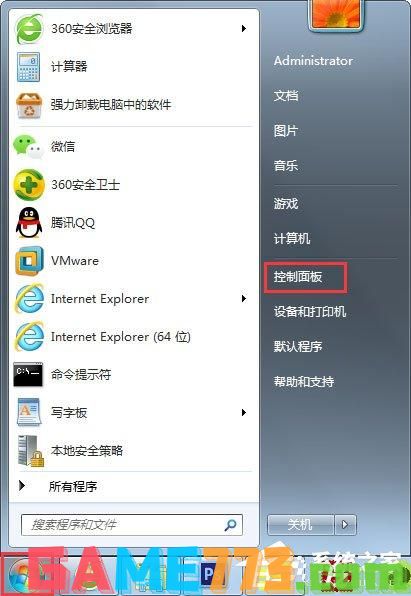
2、在调整计算机的设置中,鼠标单击“系统和安全”;
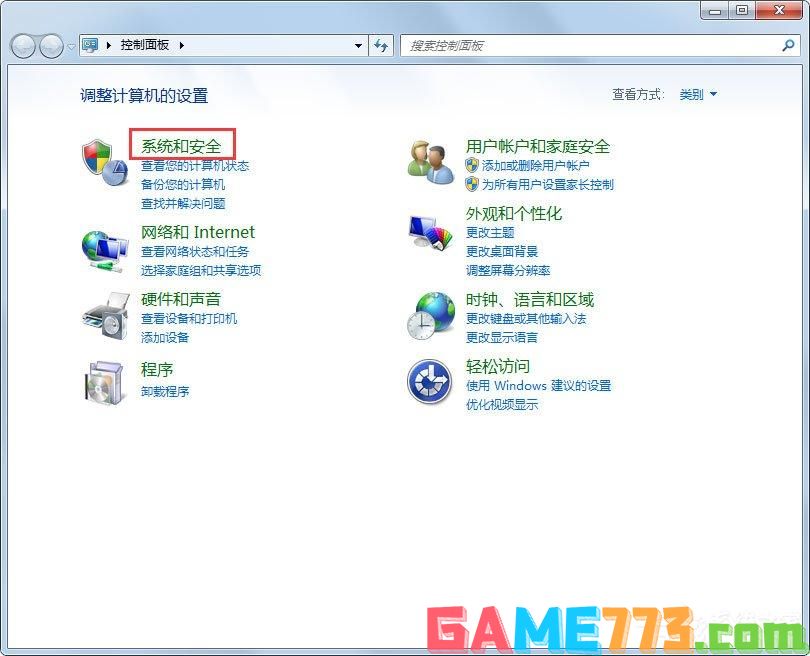
3、进入这个页面后,找到管理工具,在“管理工具”下方点击“计划任务”的按钮;
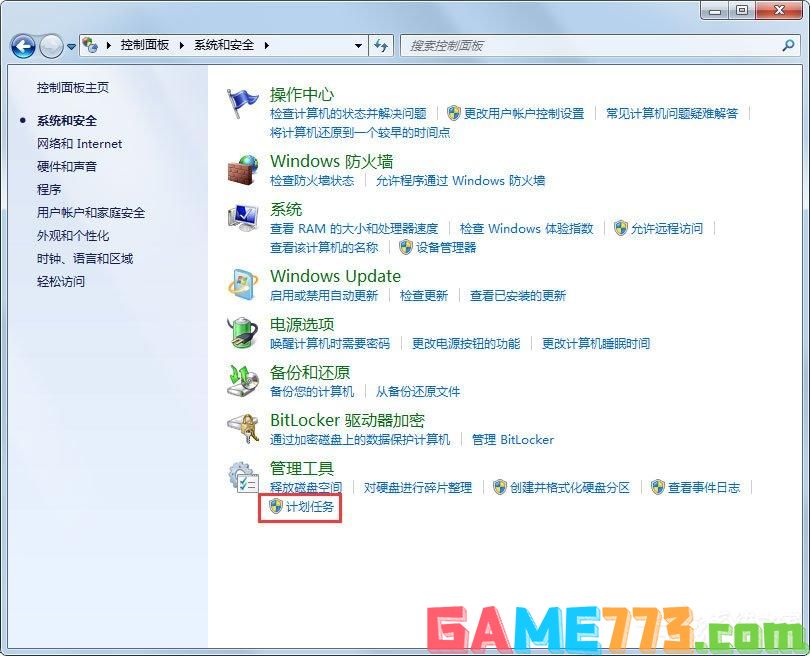
4、然后大家就可以建立自己的计划任务,在页面右侧的“操作”下面,鼠标击“创建任务”字样;
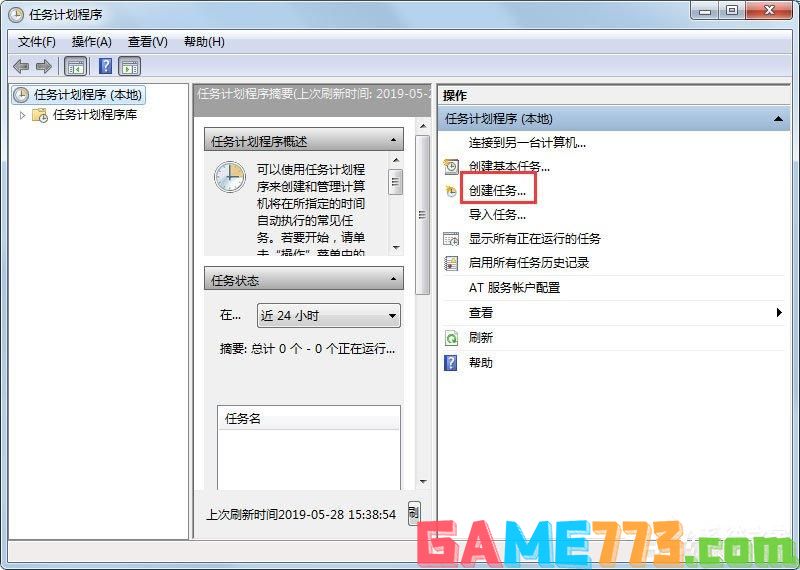
5、在“常规”页面中,把名称编辑为“MMC”,描述处大家可以随意填,但大家要记住填的内容是什么,方便于好找到这个任务;
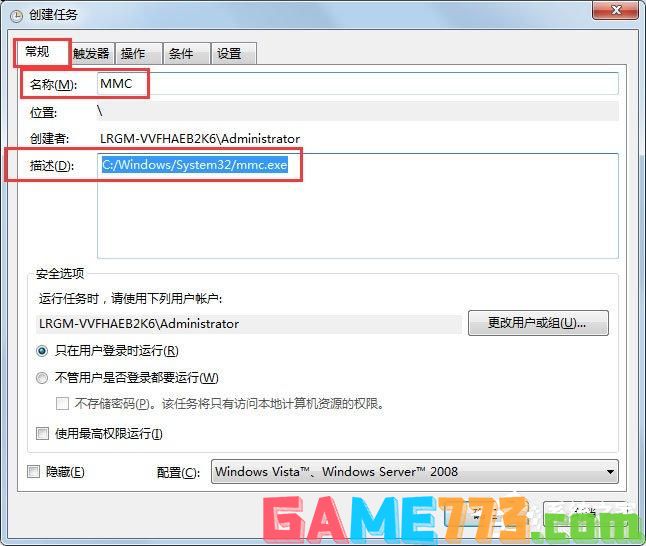
6、上一步确定后,弹出新建操作,在“操作”中调整为“启动程序”,“程序或脚步”处输入地址C:/Windows/System32/mmc.exe,然后确定;
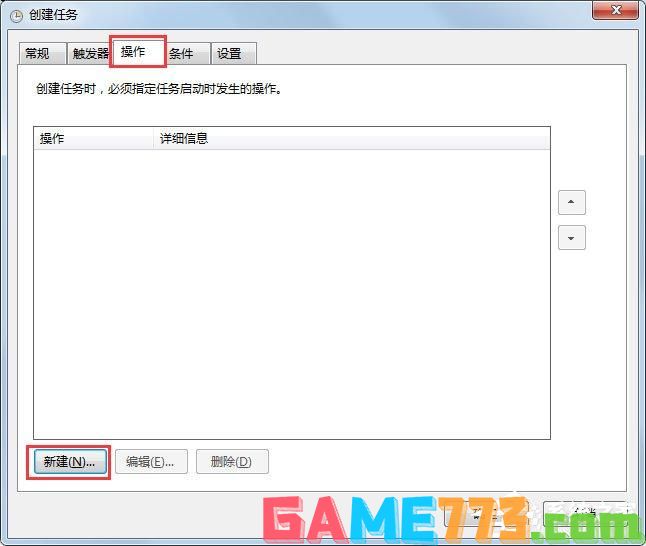
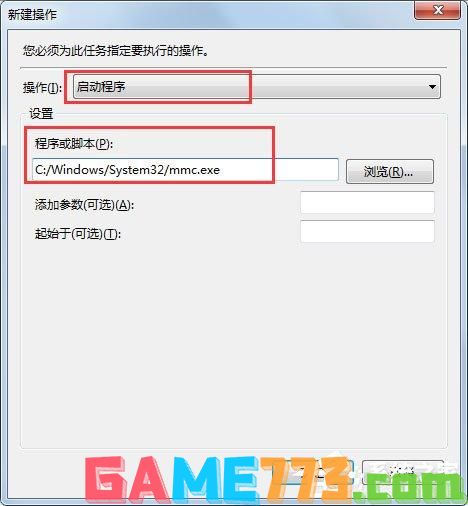
7、进入计算机C盘,在C盘上方输入上一步的地址,在“名称”下方就看到了gpedit了,在运行栏输入“gpedit.mcs”就能打开了。
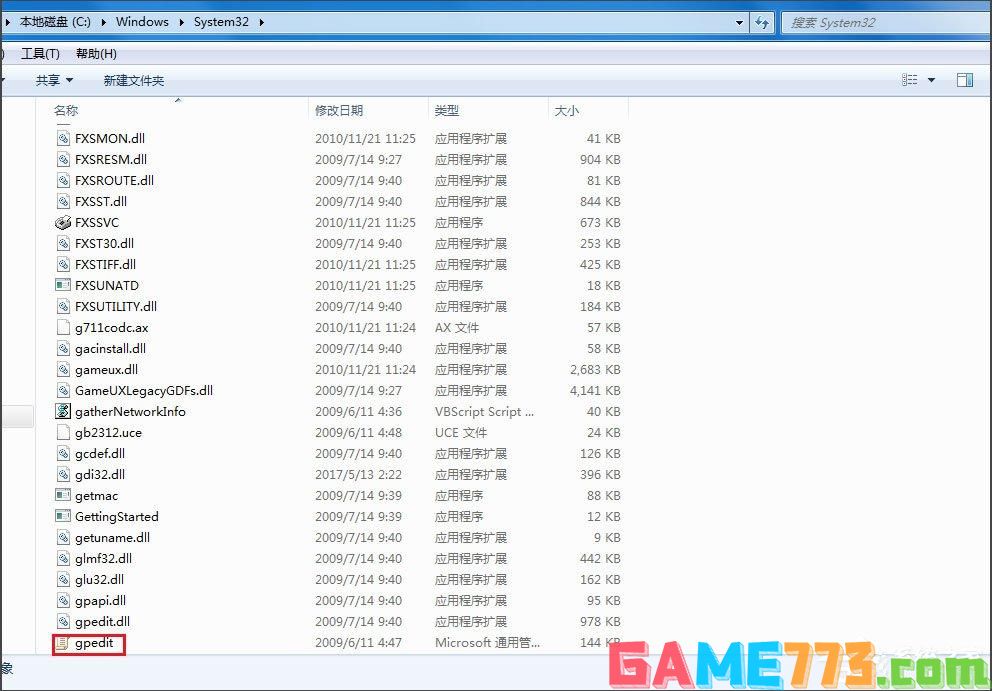
上文就是Win7 gpedit.msc找不到怎么办?Win7 gpedit.msc找不到的解决方法?的全部内容了,文章的版权归原作者所有,如有侵犯您的权利,请及时联系本站删除,更多gpedit.msc相关资讯,请关注收藏773游戏网。
下一篇:最后一页














